Landingpages
Inhaltsverzeichnis
Allgemeines
Landingpages sind einzelne Webseiten, die als „verlängerter Arm“ Ihrer Newsletter-Artikel dienen und die Sie damit besonders übersichtlich und kompakt gestalten können. Im Newsletter teasern Sie die Inhalte an und verlinken dann zum Weiterlesen auf Ihre Landingpage.
Landingpages können aber auch losgelöst von einem bestimmten Newsletter erstellt werden. Es muss dabei jedoch beachtet werden, dass im Standard-EMMA Paket lediglich das Template im Design des Master Templates für E-Mails bereit steht. Auf Anfrage können wir gerne ein neues Landingpage-Template für Sie programmieren. Weitere Infos und Preise finden Sie unter „Templates“.
Unter „Extras“ > ‚“Landinpages“ finden Sie eine Auflistung aller Landingpages sortiert nach dem Erstelldatum. Wurden für einen Newsletter mehrere Landingpages erstellt, weil es z. B. Änderungen am Inhalt gab, können ältere Versionen in diesem Bereich gelöscht werden. Ein Newsletter ist immer nur mit der neusten Version einer Landingpage verknüpft. Selbstverständlich können Sie die Landingpage jederzeit Bearbeiten, Verschieben, Kopieren, Löschen und in der Vorschau öffnen.
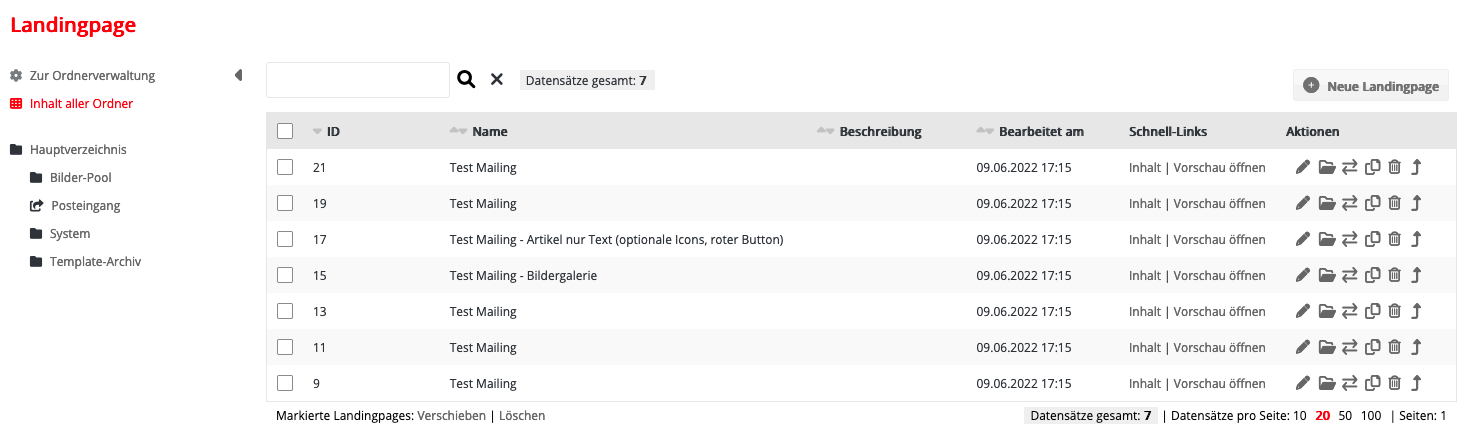
Landingpage aus Newsletter erstellen
Eine Landingpage muss nur dann erstellt werden, wenn Sie mindestens einen Newsletterartikel haben, deren weiterführender Text nicht in der Internet-Filiale oder auf einer anderen Webseite zu finden ist, auf die Sie verlinken können. Nur dann muss auch dieser weiterführende Text auf einer neuen Landingpage abgebildet werden, auf die aus dem Newsletter verlinkt wird.
Wie Sie dabei vorgehen lesen Sie auf der Seite zu „Mailings“.
Landingpage ohne Newsletter erstellen
Um eine neue Landingpage anzulegen, klicken Sie oben rechts auf ‚Neue Landingpage‚ und geben anschließend den gewünschten Namen Ihrer Landingpage ein.
Grundeinstellungen
Hier hinterlegen Sie den Namen und die (optionale) Beschreibung Ihrer Landingpage. Außerdem können Sie ein Landingpage-Template wählen, um Ihre Landingpage ohne HTML-Kenntnisse zu befüllen.
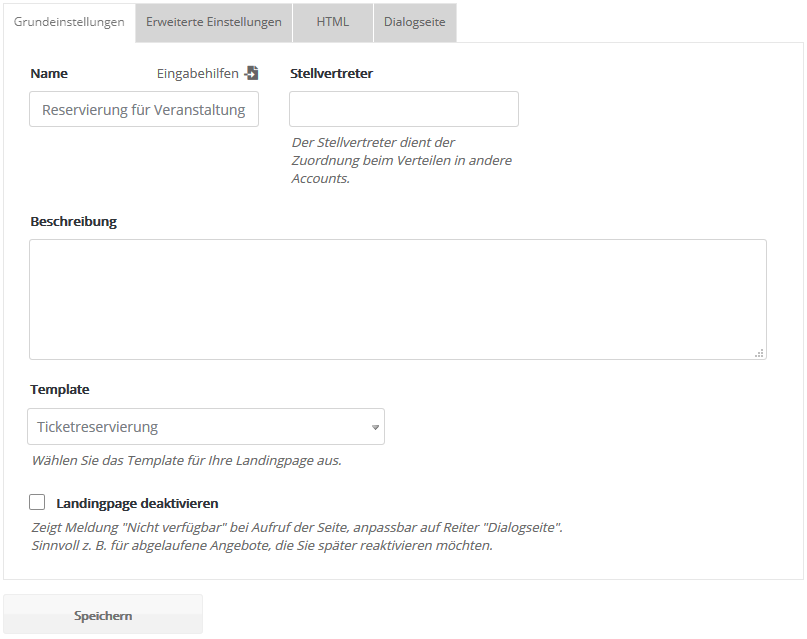
Über die Checkbox ‚‚ können Sie die Erreichbarkeit Ihrer Landingpage vorübergehend deaktivieren, z. B. wenn ein bestimmtes Angebot nicht mehr verfügbar ist. Dies ist insbesondere für zyklisch wiederkehrende Angebote interessant, deren Landingpage Sie nicht löschen möchten, da sie später wieder verfügbar sein soll.
Ist die Landingpage deaktiviert, erscheint bei Ihrem Aufruf (z. B. aus einem alten Mailing heraus) entweder die Standardfehlermeldung ‚Die angeforderte Seite ist nicht verfügbar‘ oder eine Webseite Ihrer Wahl. Die gewünschte URL geben Sie auf dem Reiter ‚Dialogseite‘ ein.
Erweiterte Einstellungen
Benötigen Sie die URL der Landingpage, z.B. zur Einbindung auf Ihrer Webseite, wird Ihnen diese hier angezeigt.
Ihre Landingpage ist in diesem Fall für alle Abonnenten gleich. Wenn Sie die Landingpage personalisieren möchten, nutzen Sie die Eingabehilfen, um den Platzhalter-Link in Ihrem Mailing einzubinden. Für jeden Abonnenten wird dann eine eigene URL erzeugt.
Um die Links für die Statistik auswertbar zu machen, sollten diese überwacht (getrackt) werden. Dazu müssen Sie nur den Haken bei ‚Tracking aktivieren‘ im dazugehörigen Link-Dialog setzen.
Unter Statistik → Extras → Landingpage können Sie die Statistik der Landingpages einsehen.
HTML oder Inhalt (wenn Template gewählt)
Je nachdem, ob Sie auf dem Reiter ‚Grundeinstellungen‘ ein Landingpage-Template gewählt haben, befüllen Sie auf dem Reiter ‚Inhalt‘ Ihr Template ähnlich wie bei templatebasierten E-Mails.
Haben Sie kein Template gewählt, geben Sie den HTML-Quellcode auf dem Reiter ‚HTML‘ selbst ein oder benutzen den integrierten WYSIWYG-Editor.
Reiter ‚Dialogseite‘
Die hier eingetragene Fehlerseite erscheint beim Aufruf der Landingpage, falls die Landingpage auf dem Reiter ‚Grundeinstellungen‘ deaktiviert ist.
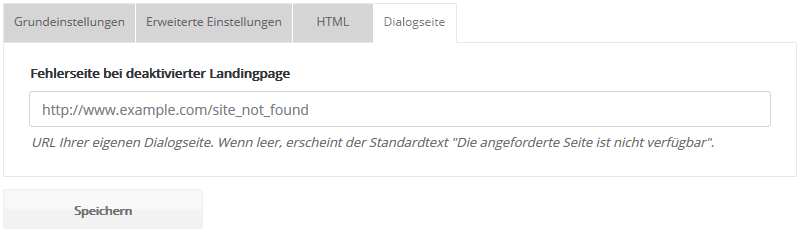
Ist keine URL eingetragen, auf die der Besucher weitergeleitet werden soll, erscheint die Standardfehlermeldung ‚Die angeforderte Seite ist nicht verfügbar‘.
